Viimeksi päivitetty

Applen ohjattu käyttöominaisuus on ainutlaatuinen siinä mielessä, että se ylittää lapsilukon ja lukitsee iPadisi vain yhteen sovellukseen, jopa painikkeet ovat poissa käytöstä.
Applen iOS-laitteet ovat ehdottomasti viileitä, ja lapsesi rakastavat saada käsiinsä kiiltävät vempaimet kaikenlaisista syistä. Olemme jo osoittaneet sinulle kuinka ota Rajoitukset käyttöön laitteen suojaamiseksi jotta lapsesi voivat käyttää vain hyväksymiäsi sovelluksia.
Mutta entä jos haluat heidän käyttävän vain yhtä tiettyä sovellusta etkä pelaa Angry Birdsia, kun haluat heidän käyttävän vain koulutussovellusta? Siellä Applen ohjattu käyttöoikeus (esitelty vuonna 2006) iOS 6) on kätevä.
Ohjatun käytön avulla voit rajoittaa koko laitetta ja sallia vain yhden valitsemasi sovelluksen - jopa kotipainike on poistettu käytöstä.
Rajoita iPad tai iPhone vain yhden sovelluksen ajamiseen
Aloita menemällä Yleistä> Esteettömyys> Opastettu käyttö. Kytke sitten virta päälle ja aseta nelinumeroinen salasana.
Huomautus:Käytän iPad Mini käynnissä iOS 7 tätä varten, mutta prosessi on pääosin sama iPhonen tai iPadin kanssa, jossa on iOS 6.
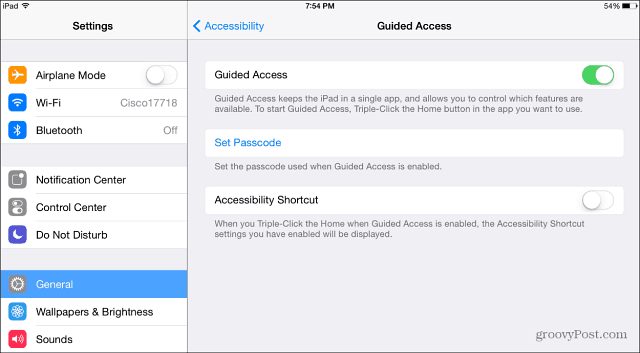
Asennuksen jälkeen siirry aloitusnäyttöön ja käynnistä sovellus, jonka haluat lukita, ja kun se on käynnissä, nopeasti napauta Koti-painiketta kolme kertaa. Tämä antaa sinulle Ohjattu käyttö -näytön (kuvassa alla) ja siellä voit kytkeä muut laitteistopainikkeet päälle tai pois päältä.
Voit jopa sormella kiertää painikkeen, johon et halua pääsyä sovelluksessa. Et esimerkiksi todennäköisesti halua, että lapsesi saa saatavilla sovelluksen sisäisiä ostoja.
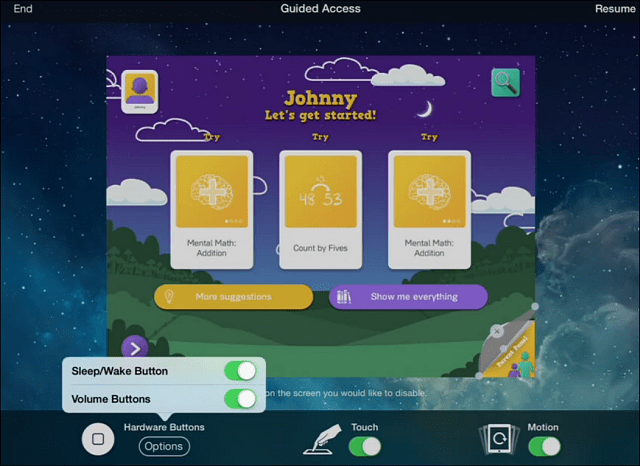
Jos he napsauttavat painiketta, jota ei ole sallittu laitteellasi, seuraava näyttö ilmoittaa heille, että se ei toimi, riippumatta siitä, kuinka paljon he haluavat sen.
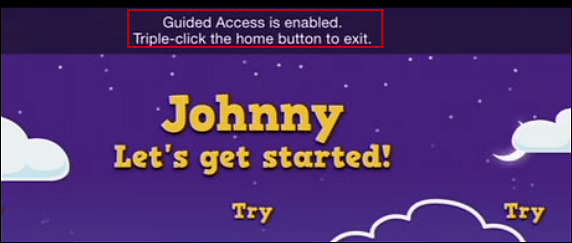
Nyt saatat ihmetellä, mikä estää lapseni lyömästä kotipainiketta kolme kertaa? Vastaus ei ole mitään, mutta se tuo vain näytön näkyviin antamaan salasanasi.
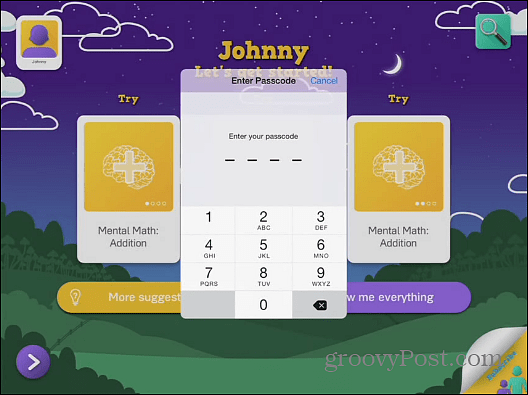
Tämä ominaisuus antaa sinulle, vanhemmalle, hallinnan siitä, mitä lapsesi voi tehdä laitteella. Mutta se on mukava ominaisuus luokanopettajille tai kaikille, jotka haluavat kääntää iPad kannettavaan kioskiin.
Toinen mainitsemisen arvoinen idea on vanhojen iOS 6 -laitteiden uudelleen sijoittaminen yhteen toimintoon - ehkä musiikkisoittimeksi tai podcast-koneeksi. Jos haluat tehdä tämän iPod touchilla, jossa on iOS 6 tai uudempi - voit!



